როგორ დააყენოთ ვირტუალური მანქანა Windows 10 - ვირტუალური ყუთი
თუ გსურთ იხილოთ, თუ რომელი ოპერაციული სისტემა, გარდა ათეული, რომელიც უკვე დაინსტალირებულია თქვენს კომპიუტერში, გამოიყურება და ფუნქციები, მაშინ გაქვთ შესაძლებლობა ამის გაკეთება. ამისათვის თქვენ უნდა დააყენოთ ვირტუალური მანქანა Windows- ზე. ვირტუალური მანქანით შექმნათ OS- ის ინსტალაცია და შეამოწმოთ მისი შესრულება თქვენი OS- ის წაშლის გარეშე. ასევე შესაფერისია პარამეტრების შემოწმება და სხვადასხვა მომსახურების ტესტირება.
ვირტუალური მანქანა წარმოადგენს პროგრამულ პაკეტს, რომელიც ასრულებს ნებისმიერი ოპერაციული სისტემის აპარატს, რათა შეიქმნას კონკრეტული გარემო, რომელზეც განთავსდება ერთმანეთისგან იზოლირებული პროგრამები. მას შეუძლია კოპირება მუშაობის ინდივიდუალური ელემენტების სისტემა და სულ კომპიუტერი . მაგალითად, კომპიუტერში გაშვებული Windows- ზე, შეგიძლიათ Linux- ის გაშვება. ერთი კომპიუტერი შეიძლება იყოს რამდენიმე ვირტუალური მანქანა.
ვირტუალური ყუთი
არსებობს უამრავი პროგრამა ვირტუალური მანქანების შესაქმნელად. ერთ-ერთი არის ვირტუალური ყუთი. თქვენ შეგიძლიათ მარტივად ჩამოტვირთოთ და დააინსტალიროთ თქვენს კომპიუტერში. უტილიტის გახსნის შემდეგ ნახავთ მისასალმებელ ფანჯარაში. შემდეგ დააჭირეთ ღილაკს შექმნა ღილაკს და ფანჯარაში, რომელიც გამოჩნდება, თქვენ უნდა შეიტანოთ ახალი სისტემის სახელი და ტიპი. შემდეგ ღილაკზე დაჭერით გამოჩნდება ფანჯარა, რომელიც საჭიროა მეხსიერების მოცულობის განსაზღვრა მანქანაზე.
თქვენ შეგიძლიათ გადაადგილდეთ ისარი იმ მნიშვნელობის მნიშვნელობით, რომელსაც უნდა მიუთითოთ ან დატოვონ ნაგულისხმევი მნიშვნელობა. მომდევნო ფანჯარაში ჩვენ ველოდებით ყუთს, რომ შევქმნათ ახალი მყარი დისკი (ეს იქნება ვირტუალური დისკი) და ასევე დააჭირეთ შემდეგი ფანჯრის ღილაკს. დისკის შექმნის ოსტატის დაწყების შემდეგ, აირჩიეთ დინამიკურად გაფართოებული მნიშვნელობა. დისკის მდებარეობა ფანჯარაში უნდა მიუთითოთ გზა მისი შენახვის ადგილისთვის. უმჯობესია, აირჩიოთ არა დრაივი C, მაგრამ ზოგიერთი სხვა. ამის შემდეგ ჩვენ განსაზღვრავს მის ზომას და დააკლიკეთ მზადყოფნის მზადყოფნას. ფანჯარში ხედავთ, თქვენ უნდა შეამოწმოთ მონაცემები, რომლითაც შეხვალთ და შეინახეთ პარამეტრები.
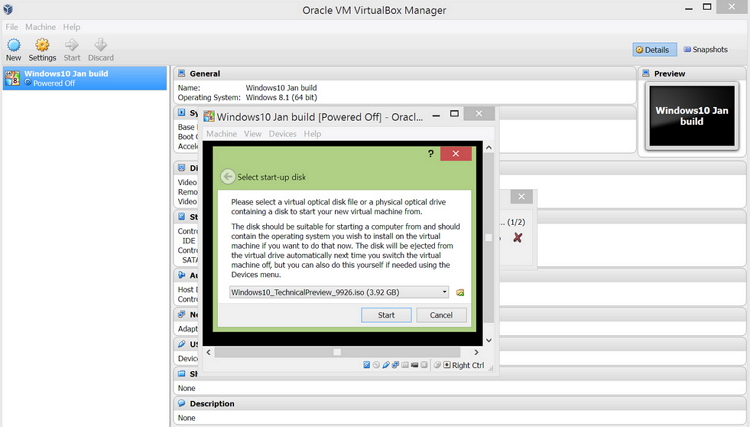
შემდეგი, ვიწყებთ მანქანას დაწყება ღილაკის გამოყენებით. დაინახავთ პარამეტრების ფანჯარაში, რომელშიც თქვენ უნდა აირჩიოთ საინსტალაციო მედია. თქვენ შეგიძლიათ მიუთითოთ დისკის დისკი თქვენი OS ან გამოსახულება საიდანაც გადმოსაწერად. ამის შემდეგ, ვირტუალური მედია მენეჯერი ფანჯარაში, დააჭირეთ დამატებას და აირჩიეთ გამოსახულების სახელი. შემდეგ ჩამოტვირთვა დაიწყება. ახალი ოპერაციული სისტემა .
მას შემდეგ, რაც ვირტუალურ სისტემაში Windows 10 არის დამონტაჟებული, თქვენ უნდა დაიშალა დისკის იმიჯი. ეს აუცილებელია ისე, რომ ახალი OS მოგვიანებით დატვირთული იქნება ხისტიდან (ვირტუალური).